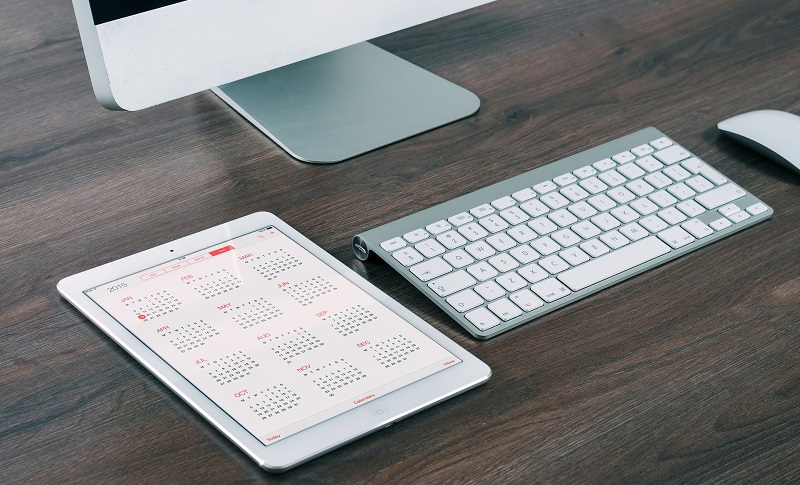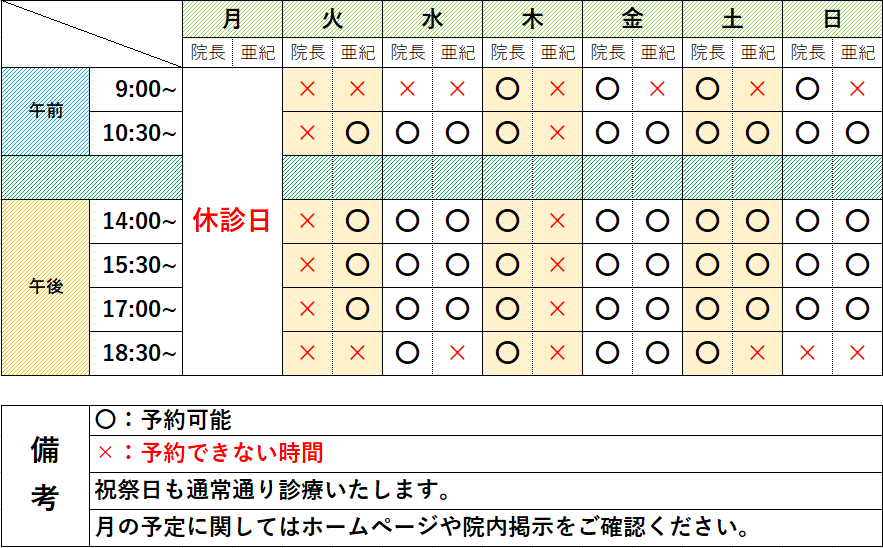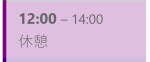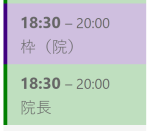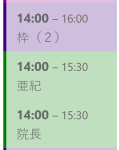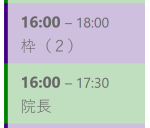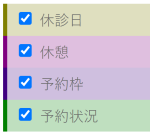予約システムについて
このページは予約システムについてまとめたページです。
- 予約システムの機能
- メールの受信設定
- 予約の流れ
- 会員と非会員の違い
- 会員登録の流れ
- 予約システムはこちらから
以上のことをまとめています。
会員登録などの手続きは予約システムからもできますので、すぐに予約システムにアクセスしたい方は下の「予約システムに行く」ボタンを押してください。
また、ホームページに戻りたい方は下の「ホームへ」ボタンを押してください。
予約システムの機能
- リマインドメール
- 予約状況
- 会員登録
- 会員ページ
- オプション
- 安全
リマインドメール(お知らせメール)
予約時に「リマインドメールを希望する」にチェックを入れることで、当日の2時間前にリマインドメールを配信いたします。
リマインドメールは任意で選択可能ですので、メールが煩わしい方も問題ありません。
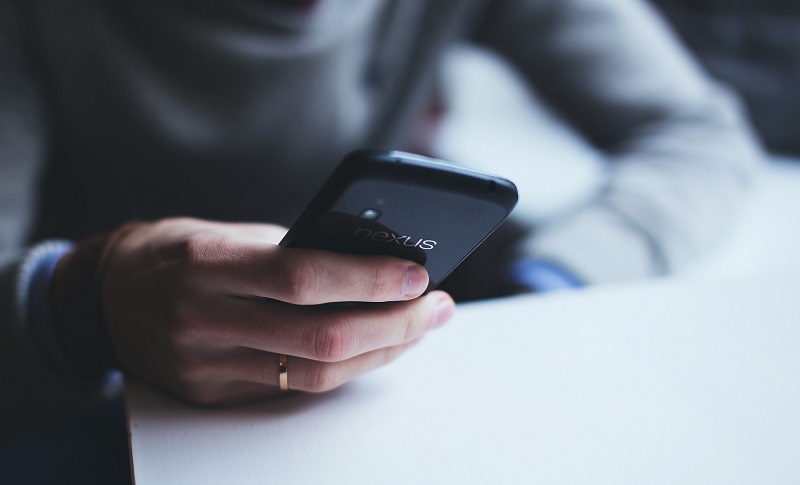
予約状況
会員専用のページには予約状況のリンクもありますので、予約状況を確認しながらご予約をとることが可能です。

会員登録
会員登録をしなくてもご予約できますが、会員登録をした方が予約時の入力が簡単に行え、さらに先々までのご予約がしやすくなります。
会員と非会員の違いについてはこのページの「会員と非会員の違い」の項目の比較表をご覧ください。

会員ページ
複数の予約を一括で管理することができ、予約時の返信メールを探すといったひと手間がなくなります。

オプションの選択
※オプションは今後さらに改善していきます。

安全
また、データを取り扱う会社はプライバシーマークを所得し、セキュリティに力を入れている会社です。

ご家族の予約
お子さんなどご家族の予約を一括して管理することができます。
お子さんなどご家族の予約を入れる際は、予約時に施術を受けられる方の名前を記入(予約時に名前を記入する欄がございます)することで、ご家族の予約を入れることができます。(ご家族のみ有効)
会員のみの機能です。
メールの受信設定
予約システムでは、メールを使用するためドメイン受信設定で「yomogi-89.com」を受信可能にしておく必要があります。
お使いのメールソフトの受信許可をお願いします。
分からない方は下の設定方法をご覧になり、「yomogi-89.com」を受信許可してください。
予約の流れ
- 予約ページ( https://yomogi-89.com/user_page.php?p=7f8b0da4c9 )へアクセスしてください
- 「ログインID」、「パスワード」を入力して、「予約する」を押してください ※非会員の方は「会員登録せずに予約」を押してください
- ご希望の「担当」、「予約メニュー」、「オプション」を選択してください
- ご希望の「日」、「時間」を選択してください
- 質問項目に記入・選択をしてください
- ご質問・ご要望があれば入力してください
- ご予約内容とお客様情報をご確認のうえ、お知らせメールを希望する方は「当日にお知らせメールを希望する」にチェックを入れてください
- 最後に『予約を確定する』をクリックしてご予約完了です
- 1
- 2
- 3
- 4
- 5
- 6
- 7
- 8
1、予約ページへアクセス
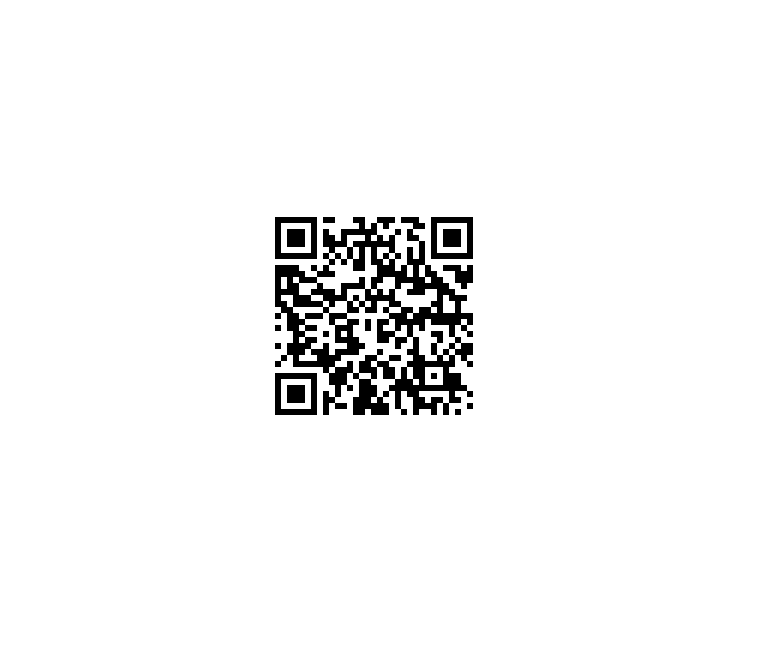
2、ログイン
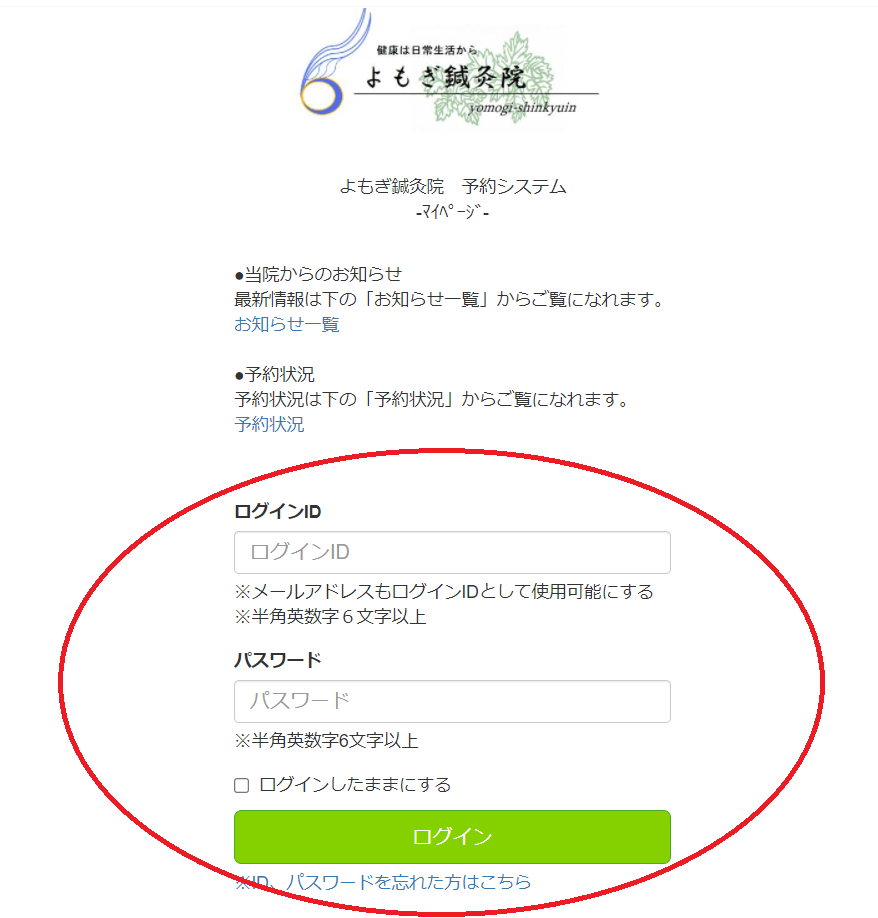
3、予約内容の選択
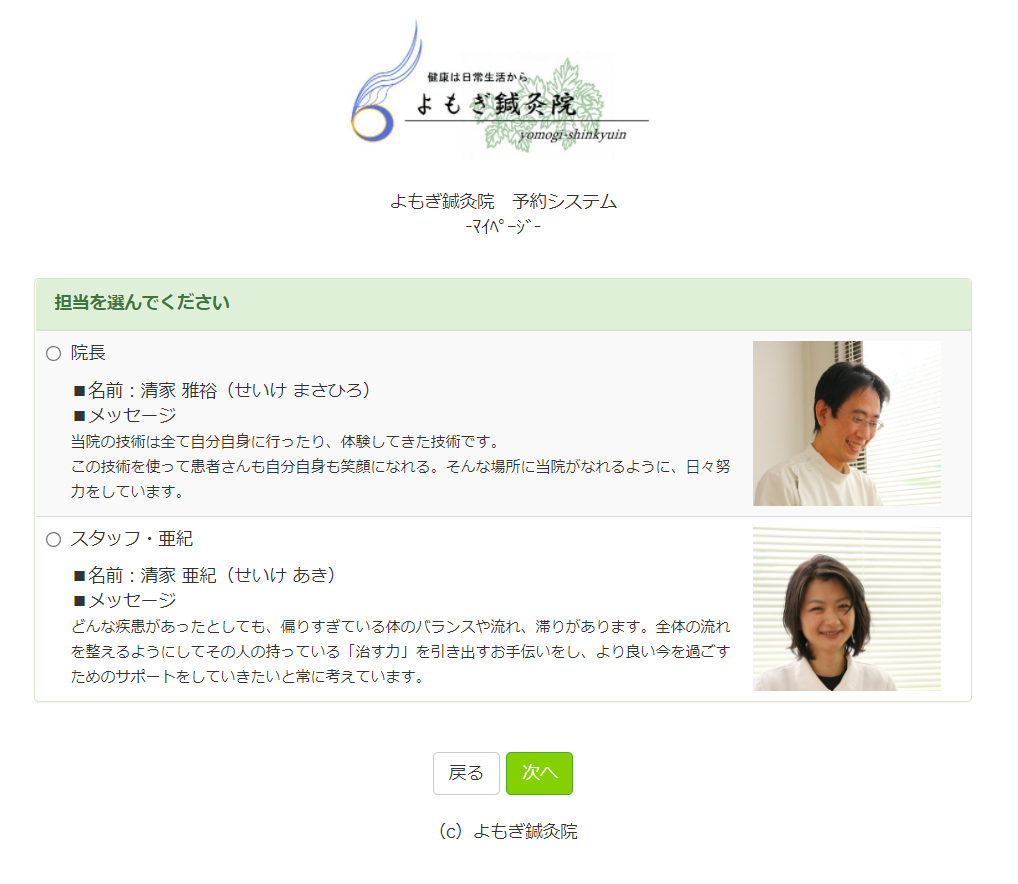
3、予約内容の選択
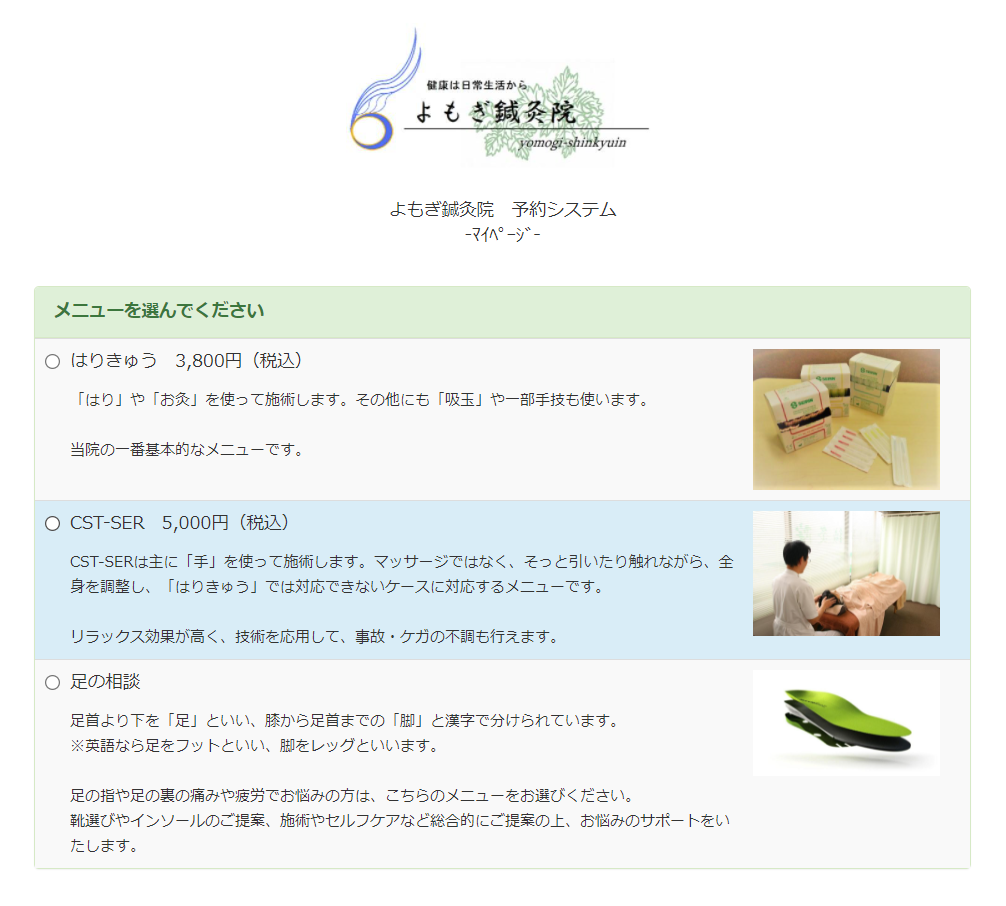
3、予約内容の選択
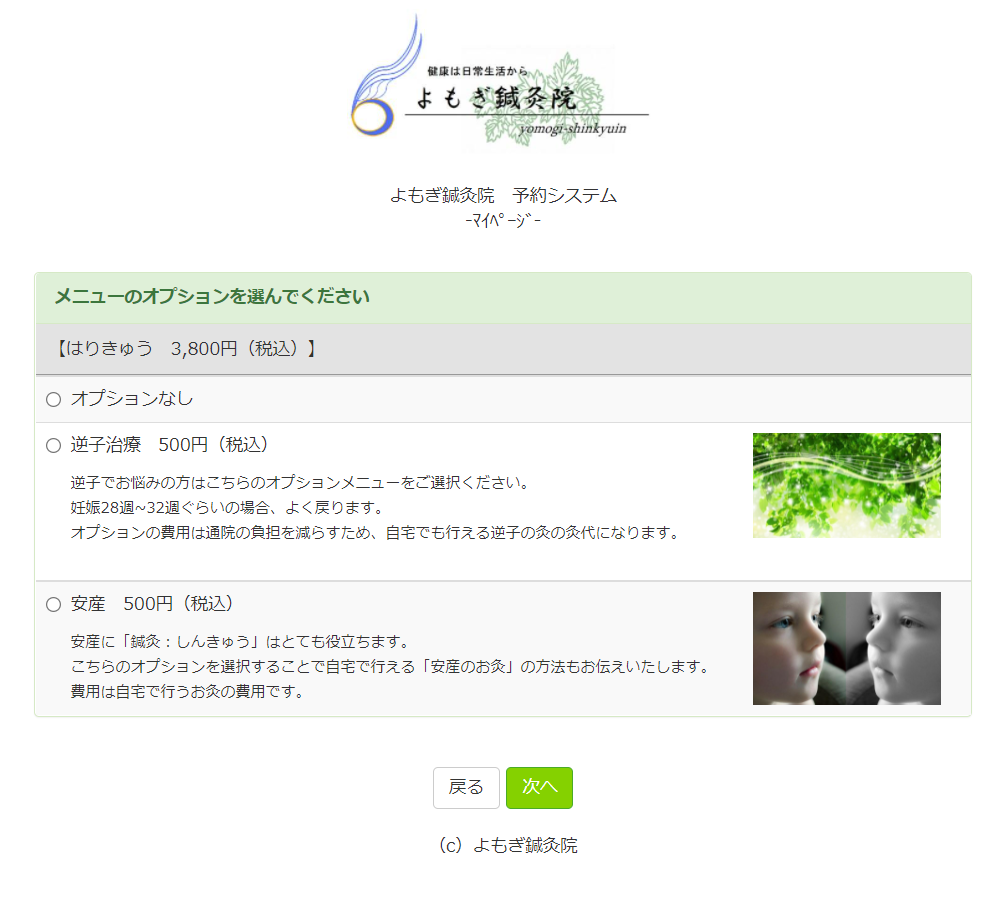
4、希望日時の選択
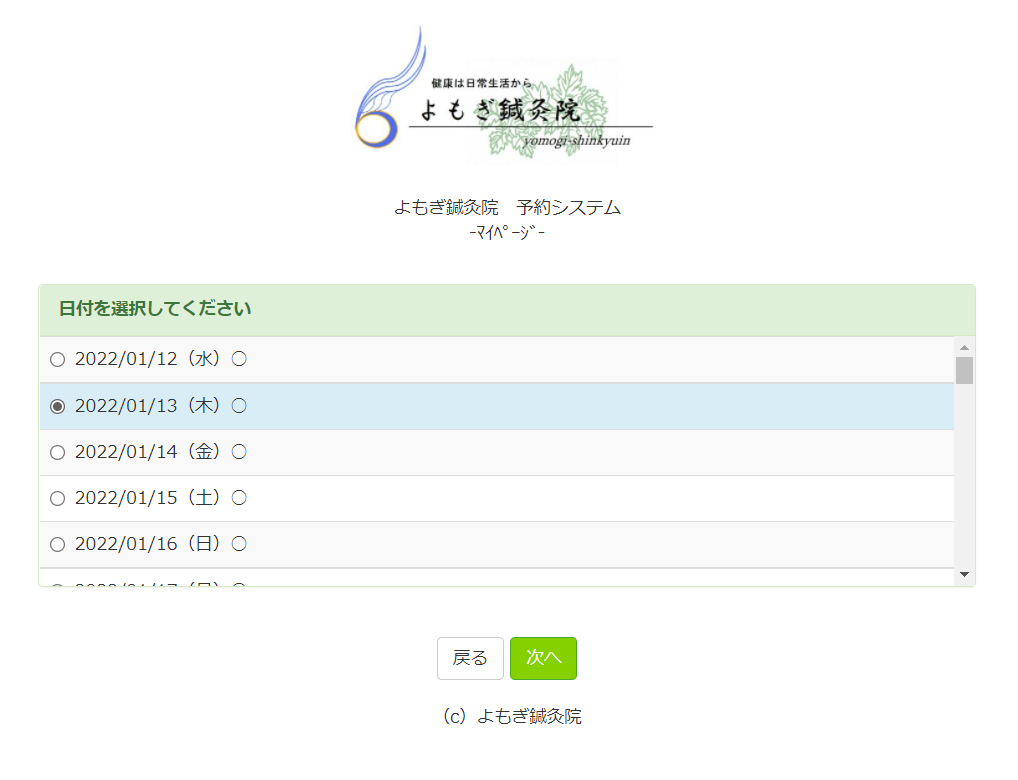
4、希望日時の選択
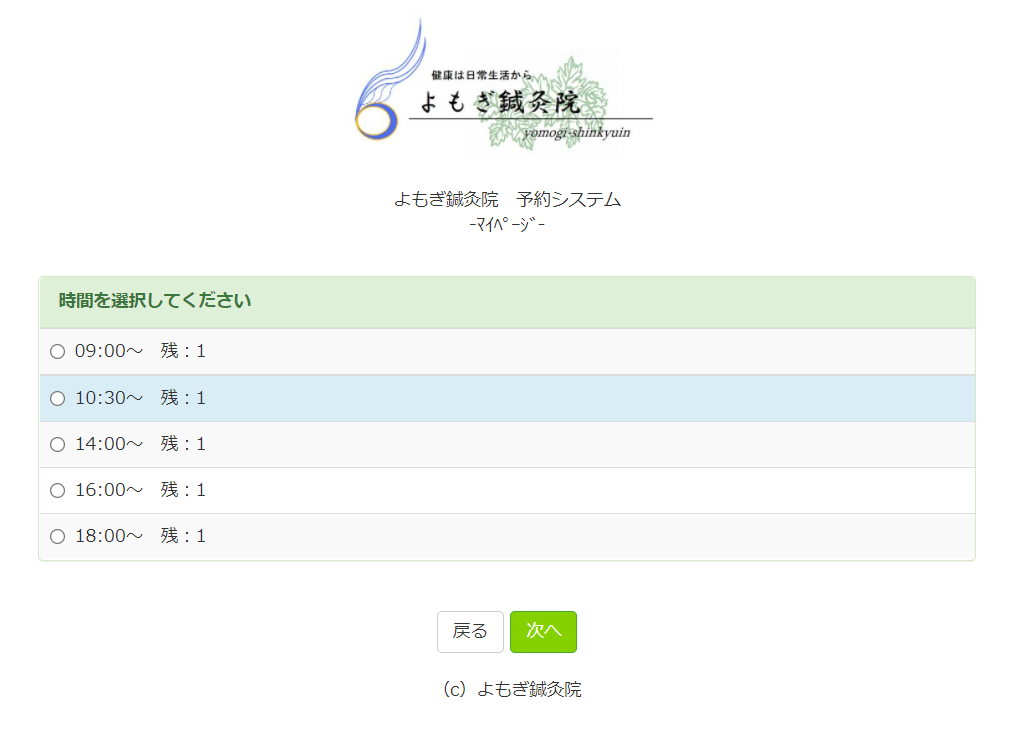
5、質問項目
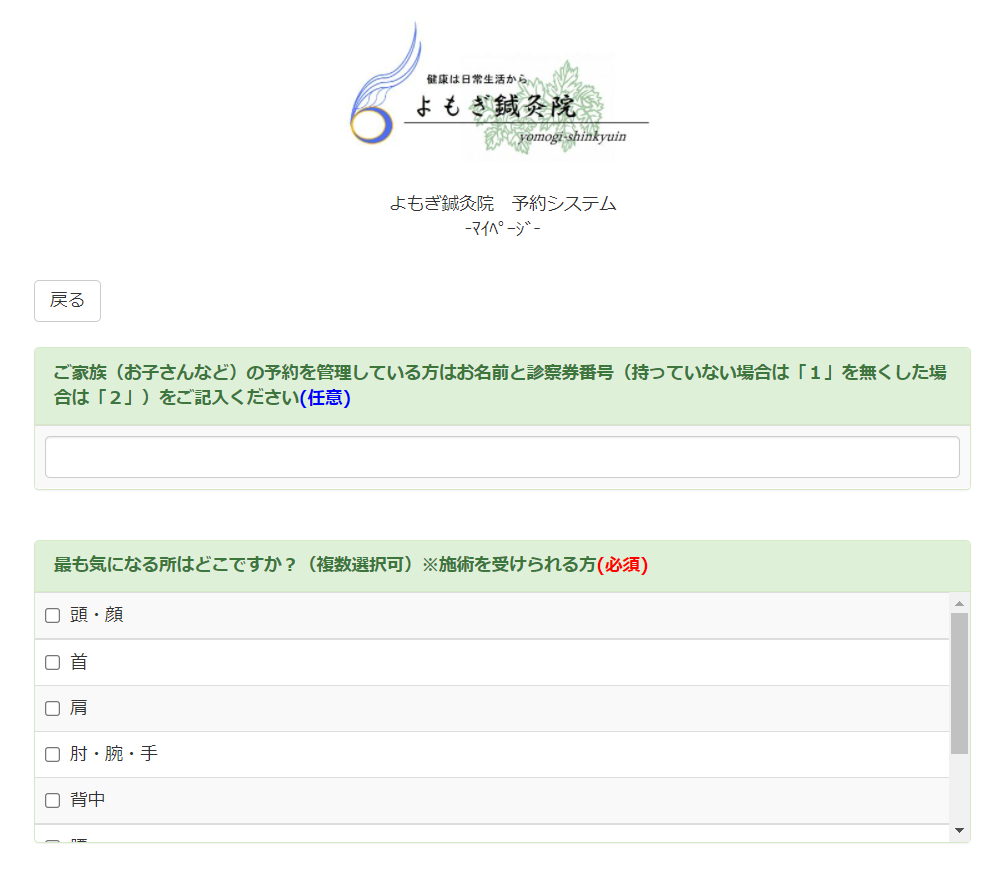
6、ご質問・ご要望
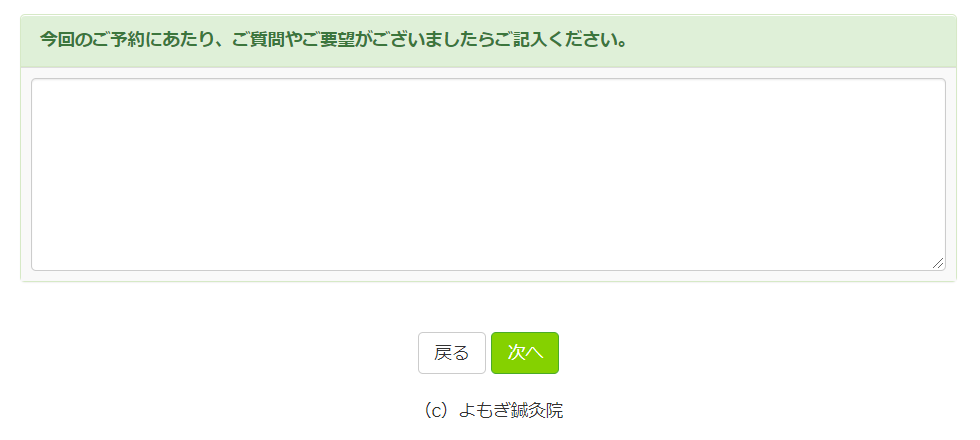
7、ご予約の確認
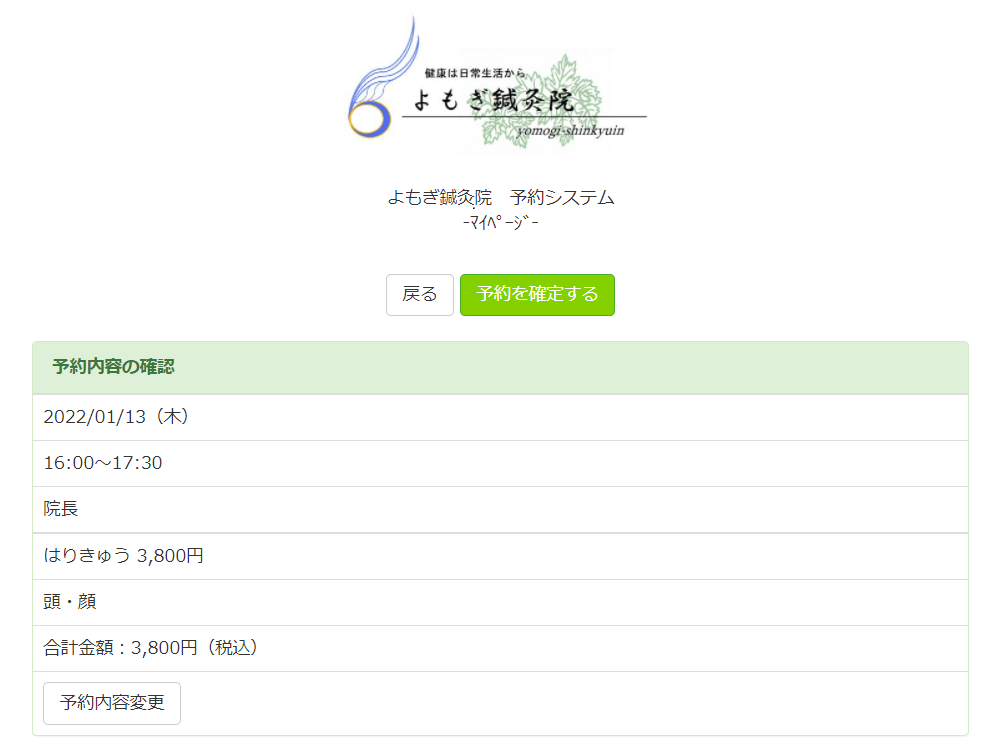
7、ご予約の確認
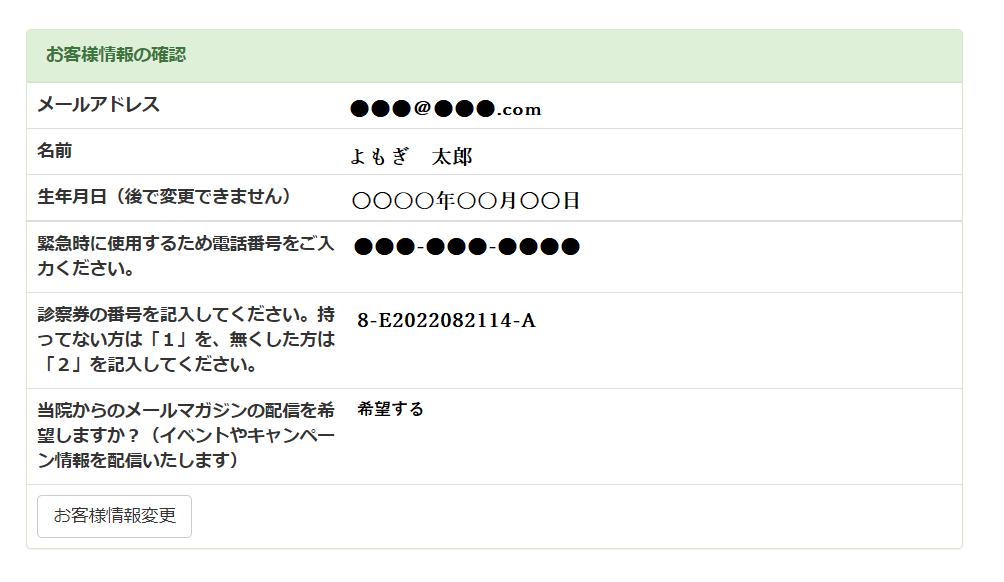
7、ご予約の確認
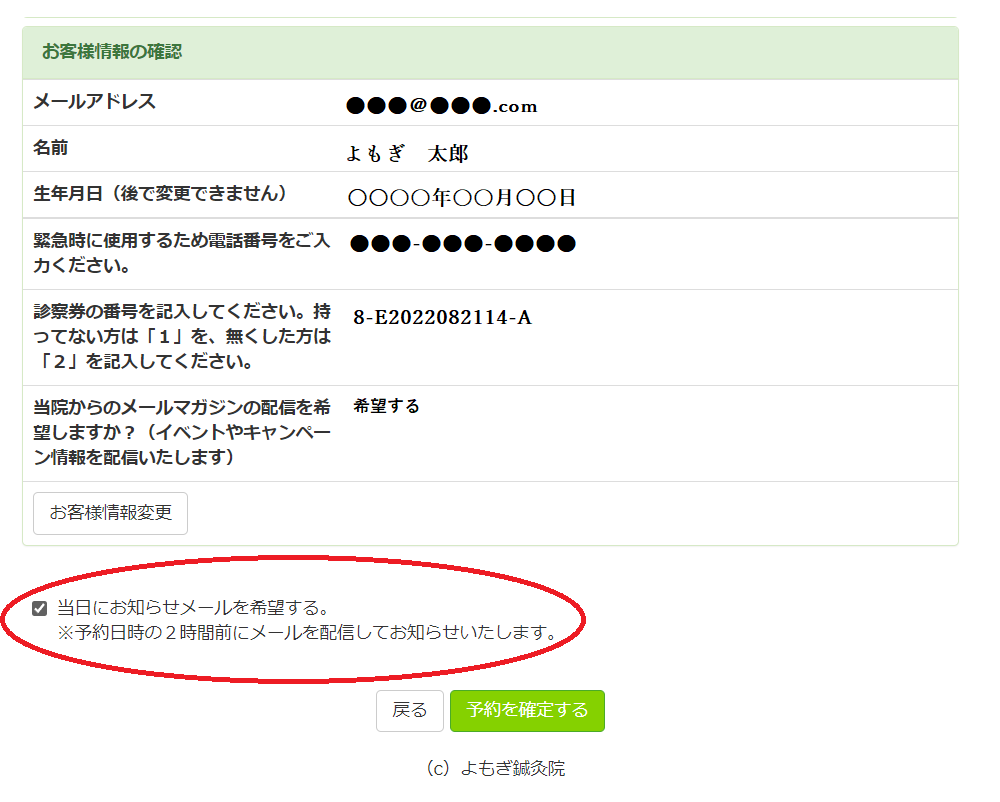
8、予約の確定
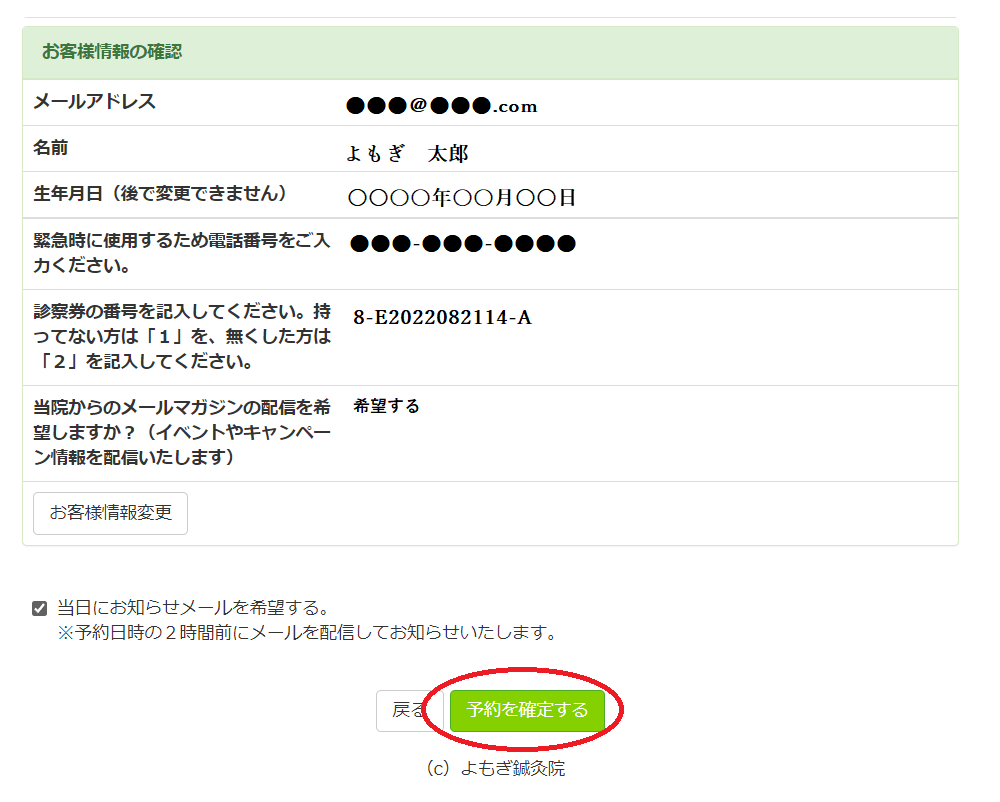
会員と非会員の違い
予約システムは会員登録することで以下のような違いがあります。会員登録せずにご予約も可能です。
比較表
| 会員 | 非会員 | |
|---|---|---|
| 予約 | ○ | ○ |
| 予約のキャンセル | ○ メール、専用ページ | ○ メール |
| 予約の回数 | ○ 5回 | × 1回 |
| 予約のしやすさ | ○ 会員ページで入力が省ける | × 毎回入力 |
| リマインドメール(お知らせメール) | ○ 予約時にできます(任意) | ○ 予約時にできます(任意) |
| 受付での予約時のリマインドメール | ○ | × |
| 翌月の予約の受付 | ○ 毎月15日の24時から | × 毎月20日の24時から |
| 予約の受付締め切り | ○ 予約日時の7時間前 | × 予約日の1日前の24時 |
| 予約の一括管理 | ○ 専用ページで行えます | × |
| 特別なメール | ○ | × |
スマートフォンでご覧の方は比較表をスライドすると比較表の続きがご覧になれます。
会員登録の流れ
ステップ1
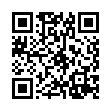
ステップ2
起動したメールソフトを使い、空メールを(件名・本文に何も入力せず)そのまま送信してください。
※iphoneから空メール送信する場合は、本文にテキスト(「登録」など)を入力して送信してください。
※メールソフトが起動しない場合は、お使いのメールのアドレスに letter@yomogi-89.com とご記入し空メールを送信してください。
ステップ3
返信されたメールに記載されているURLにアクセスし、必要事項をご記入の上、登録を完了させてください。(この際、予約ページのログインIDとパスワードを取得します)
会員登録完了のメールが届いたら登録完了です。
予約システムはこちらから
会員登録などの手続きは予約システムからもできますので、すぐに予約システムにアクセスしたい方は下の「予約システムに行く」ボタンを押してください。
また、ホームページに戻りたい方は下の「ホームへ」ボタンを押してください。